u盤被寫保護怎么解除,教您怎么解除u盤被寫保護
導讀:IT技術IT技術 當前位置:首頁 > 維修知識 > u盤被寫保護怎么解除,教您怎么解除u盤被寫保護在很多U盤中,常常會有一個類似開關的物理裝置,通常這是一個U盤寫保護的裝置,目維修工上門服務ito導電玻璃知識。

在很多U盤中,常常會有一個類似開關的物理裝置,通常這是一個U盤寫保護的裝置,目的是為了保護U盤,不讓一些惡意文件寫入U盤中。如果U盤被寫保護,那么我們將不能再往U盤里寫入文件,建設網站下面,小編給大家準備了u盤被寫保護的解決教程。百度seo網站優化
在使用U盤的過程中,經常發現U盤處于寫保護狀態,影響了使用。網上雖然提供了一些方法,但總體而言并不簡單,很多涉及到修改注冊表或者通過U盤量產工具進行操作,這就會影響我們的辦公效率,讓很多人感到頭疼,下面,小編給大家帶來了解除u盤被寫保護的圖文。
怎么解除u盤被寫保護
首先就應該考慮U盤上的寫保護開關是否關閉,同樣對于使用手機SD卡的網友,也應注意轉接口上的寫保護開關,只有關閉才能正常進行讀寫操作。

u盤電腦圖解1
當電腦能夠正常識別U盤時,我們可以對U盤進行一次嘗試修復操作。右擊U盤盤符,從彈出的菜單中選擇“屬性”。
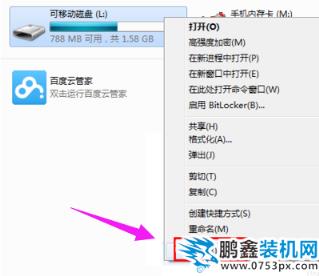
u盤電腦圖解2
接著在打開的“屬性”窗口中,切換至“工具”選項卡,點擊“查錯 開始檢查”按鈕。
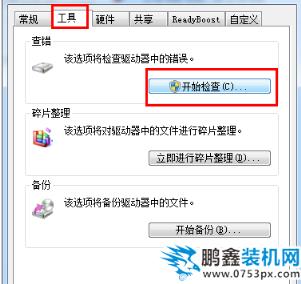
解除寫保護電腦圖解3
在彈出的窗口中,勾選 兩項,并點擊“開始”按鈕來嘗試修復U盤寫保護錯誤。
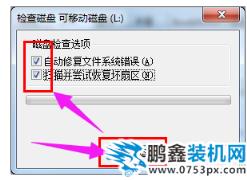
u盤電腦圖解4
對U盤執行重置操作:
上網搜索并下載“USBOOT”程序。由于該程序執行U盤的修復操作具有一定的危險性,因為如有可能,做好U盤相關數據的備份工作。

u盤電腦圖解5
運行USBOOT程序,選擇選擇要修復的U盤,然后點擊“選擇工作模式”下拉列表,從中選擇“用0重置參seo網站優化軟件數”項。
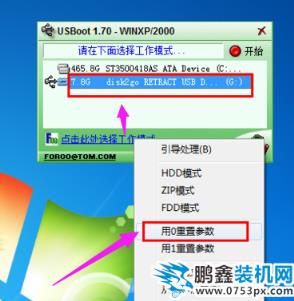
解除寫保護電腦圖解6
接著點擊“開始”按鈕就可以對U盤執行重置操作啦。

u盤電腦圖解7
以上就是解除u盤被寫保護的步驟。
聲明: 本文由我的SEOUC技術文章主頁發布于:2023-06-28 ,文章u盤被寫保護怎么解除,教您怎么解除u盤被寫保護主要講述寫保護,教您,IT技術網站建設源碼以及服務器配置搭建相關技術文章。轉載請保留鏈接: http://www.bifwcx.com/article/it_22208.html

















